Libre Office: CALC, resumen primera unidad
Calc
hoja de cálculo, una
potente y versátil calculadora. Su
capacidad para ejecución de complejas funciones numéricas hace que sea
especialmente utilizada en matemáticas, estadística o economía. Sin embargo no
sólo trabaja con números sino que también cuenta con funciones para el
tratamiento de información.
También consta de diversas
herramientas las mismas nos ayudan a realizar todo tipo de cálculo con mayor
facilidad y a la vez permite realizar
muchas operaciones, brindándonos la opción de corregir algún dato que nos hayamos
equivocado sin tener que repetir todo el proceso.
Características de calc
*Soporta archivos
PDF.
*Permite proteger los documentos con contraseñas definidas por el usuario.
*Es modificable.
* Es libre.
*Es Fácil de usar.
*Permite proteger los documentos con contraseñas definidas por el usuario.
*Es modificable.
* Es libre.
*Es Fácil de usar.
Elementos de calc
· Las celdas: son las
cuadrículas donde colocamos los datos y en donde se va a mostrar los resultados
de las operaciones, después de haber aplicado la fórmula adecuada.
·
Operadores ,datos y fórmulas
· Formatos de
las celdas: donde el usuario elije la manera de presentar su celda.
· Protección
de celdas: la cual nos permite trabajar con mayor seguridad de no
perder lo que ya hemos realizado.
· Insertar
diagramas: cuando queremos representar nuestros resultados mediante
gráficas.
· Imprimir
una hoja de cálculo: en la cual tenemos la opción de vista previa y
observamos cómo va a quedar nuestro trabajo para ser imprimido.
Barra de título: es un elemento de las interfaces gráficas ,la misma esta ubicada en la parte superior de la hoja de calc,donde ubicamos el nombre o título deseado al documento que creamos para así poderlo identificar.
Barra de menú:donde encontramos todas las opciones disponibles para la aplicación.
Barra de herramientas:donde utilizamos como un atajo las funciones mas importantes de la aplicación, de una manera mas rápida.
Barra de fórmulas:la utilizamos para insertar la fórmula requerida para desarrollar los trabajos de maneras rápida.
Reconocimientos de filas y columnas
donde la hoja de calculo esta compuesta por filas y columnas, donde debemos tener en cuanta la intersección de ambas.
Guardar un archivo en clac:
- clic en archivo.
- guardar como.
- seleccionamos la carpeta donde la vamos a guardar.
- guardar.
Proteger un archivo de calc
- clic derecho
- proteger hoja
- aceptar
- clic en archivo
- guardar como
- guardar con contraseña
- guardar
- Archivos de calc → .ods
- Archivos de excel →.xlsx
Insertar filas
esto lo utilizamos en caso de que se nos haya olvidado ingresar un dato.
- clic en la fila que queremos insertar
- insertar
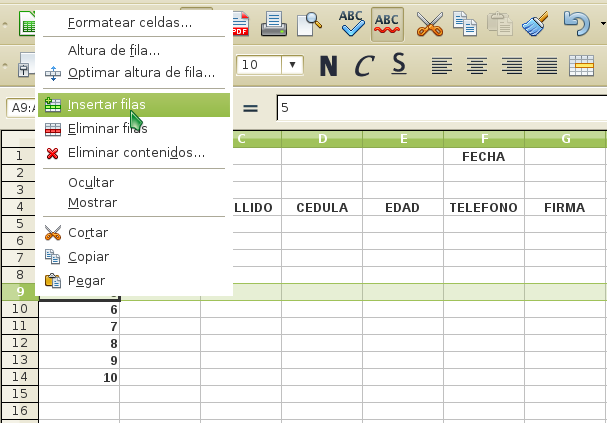
Funciones
para insertar formulas existen dos maneras de hacerlo:
- ubicándose en la celda correspondiente y pulsar el icono que se encuentra el la barra de formulas (fx).
- se lo puede hacer directamente presionando Ctrl + f2.
Tipos de funciones
Función suma:
SUMA(celdas a sumar separados por una coma (,)
- función
- suma
- siguiente
- seleccionar las celdas a sumar
- aceptar
Función Máximo
- función
- MÁX..
- siguiente
- seleccionar las celdas a calcular
- aceptar
Función Mínimo
- función
- MÍN
- siguiente
- seleccionar las celdas a calcular
- aceptar
Contara:identificas valores numéricos, letras con excepción a espacios en blanco.
Contar blanco : se encarga de identificar las celdas en blanco.
Porcentaje:donde lo podemos hacer de dos maneras:
- usando al función porcentaje
- realizándola manualmente
Promedio
nos ayuda a calcular el promedio de varios números o cantidades
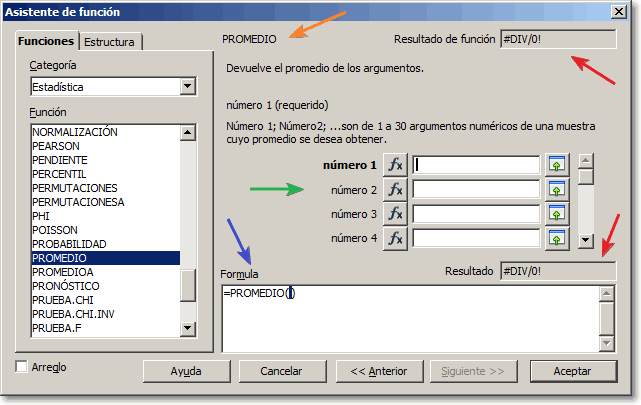
Concatenar
unión de dos celdas
Ahora
la cual nos captura la hora y fecha actual del computador , es por eso que debe de estar actualizada.
Año
nos arroja el año actual.
Día
arroja el día actual.
Días ( "día final"; "día final ")
Esta función nos ayuda a calcular el tiempo transcurrido entre las dos fechas que ingresamos.
Moneda
nos ayuda a determinar el números de decimales que deseamos colocar en la celda.

Función SI
Compara el valor de dos celdas , es una prueba lógica que nos arroja un valor verdadero o falso.


No hay comentarios.:
Publicar un comentario